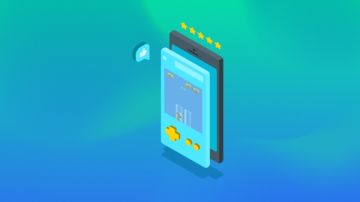asp.net core 发布到 docker
- asp.net core 打包成镜像运行在 docker 中,首先需要找到与项目对应的基础镜像,接着复制源码到容器或者克隆代码,然后执行构建打包命令,最后将发布后文件放到只有运行时的镜像,打包完成。
- 以上就是大致过程,发布有两种选择,一种是打包成 nuget,发布到 nuget.org;另一种是打包成 docker 镜像,发布到 docker hub
- asp.net core 一个官方例子
- Dockerfile 命令,必看。
发布到 nuget
FROM mcr.microsoft.com/dotnet/core/sdk:2.2
RUN ln -sf /usr/share/zoneinfo/Asia/Shanghai /etc/localtime && echo 'Asia/Shanghai' >/etc/timezone
ARG AppKey
ARG Source
ARG ProjName=ProjName
WORKDIR /src
COPY ["${ProjName}/${ProjName}.csproj", "${ProjName}/"]
RUN dotnet restore "${ProjName}/${ProjName}.csproj"
COPY . .
WORKDIR /src/${ProjName}
RUN dotnet pack "${ProjName}.csproj" -c Release -o /app
WORKDIR /app
RUN dotnet nuget push *.nupkg -k ${AppKey} -s ${Source}
- 以上 dockerfile 是比较通用的,通过参数传入项目名称、nuget 的 key 和 source,只是这里默认了这个项目文件 csproj 名称与文件夹名称相同。
- 用法是:
docker build --build-arg AppKey=$NugetAppKey --build-arg Source=$NugetSource -t $CI_COMMIT_SHORT_SHA:latest .
- 因为这里并不需要这个镜像,所以每次发布之后可以移除这个镜像
docker rmi $CI_COMMIT_SHORT_SHA:latest
发布到 docker 仓库
FROM mcr.microsoft.com/dotnet/core/aspnet:2.2 AS base
WORKDIR /app
EXPOSE 80
EXPOSE 443
FROM mcr.microsoft.com/dotnet/core/sdk:2.2 AS build
ARG ProjName=ProjName
WORKDIR /src
COPY ["${ProjName}/${ProjName}.csproj", "${ProjName}/"]
RUN dotnet restore "${ProjName}/${ProjName}.csproj"
COPY . .
WORKDIR /src/${ProjName}
RUN dotnet build "${ProjName}.csproj" -c Release -o /app --no-restore
FROM build AS publish
RUN dotnet publish "${ProjName}.csproj" -c Release -o /app --no-restore
FROM base AS final
WORKDIR /app
COPY --from=publish /app .
ENTRYPOINT ["dotnet", "${ProjName}.dll"]
- 以上 dockerfile,在 dotnetsdk 中发布项目,最后生成的镜像使用 aspnet,这也是两个镜像的区别,sdk 可以构建项目,aspnet 是 runtime,只能运行项目。
- 用法:
docker build -t ${ProjName}:latest --build-arg ProjName="${ProjName}" .
docker login -u "$REGISTRY_USER" -p "$REGISTRY_PASSWORD" localhost:32000
docker tag ${ProjName}:latest localhost:32000/${ProjName}:latest && docker push localhost:32000/${ProjName}:latest
注意
- dockerfile 中的 ProjName 变量可外面传入,也可设置默认值,只是为了更加通用,修改一个值即可用于其它项目
- 打包 docker 的开放端口设置需要注意,如果程序运行监听的端口与开放端口不一致,可通过设置
ASPNETCORE_URLS来解决
ENV ASPNETCORE_URLS="http://*:80/"
打开App,阅读手记

 随时随地看视频
随时随地看视频